梅雨本番に向けて自宅のインドアトレーニング環境を充実させるべくZwiftを試してみたんですが、意外とあっけなくプレイ開始できました。
Zwift、気にはなってはいたんだが
リリース当初から気にはなってはいたんですが当時PC向けしかリリースされておらず、その時点で心が折れてたんですよ。
大画面TVにゲーム画面を出力してプレイする為には配線をどうするとか家具の配置から考え直さないと駄目だし、PCでANT+ってちゃんと初期設定出来るんだろうか?とか、そもそもパソコンのスペックとか部屋の広さとかも含めシステム要件が高すぎたんですよね。
プレイ環境が完成したとしても、PCを起動してログインしてアプリを起動するとか、TVをOnにして入力切替とか、リモコン用のスマホを手元に用意するとか、プレイするまでの前準備手順が多すぎて自分には無理だろうなとは思っていたので。
しかしZwiftがiOSに対応した事を知り、自宅に既に固定ローラー環境があれば、あとは対応するセンサー類が揃えば簡単に始められるんじゃない?と考えたわけです。
iOSデバイスとBluetooth対応のスピードセンサーがあればZwiftを始められる
私がZwift用に慎重したのはWahooのBluetooth対応スピードケイデンスセンサーと心拍センサーなのですが、メーカーが動作保証してるだけあって何の問題も無く利用できました。
iPad(iPhone)にANT+ドングルを付ければ「既に所有しているANT+センサー類が流用出来る」というのはあるんですが、このANT+ドングルのインターフェースが旧ドックコネクタ用しかなく「純正変換アダプタを別途用意したら余計に高くつくわ」という事でBluetooth対応スピードケイデンスセンサーを新調したんですよ。
このWahooのセンサー類については後日日記でも書きます。
Zwiftをプレイする上の環境として、
- パワーメーター
- スピードケイデンスセンサー
- 心拍センサー
- Zwiftが動作保証するトレーナー
これら全てを満たしている事が理想といえば理想なんですが、とりあえずは「スピードセンサー」か「※パワーメーター」さえあればZwift内で前に進む事ができます。
※パワーメーターはめちゃくちゃ高い!
乱暴な話、ママチャリにスピードセンサーを付けて、両足スタンドを立てた状態で後輪を空回ししてやればゲームの中で前に進む事が可能です。
負荷がかかってないのでワット計算がめちゃくちゃになりますけど。
こんな無意味な事は誰もしないと思いますが言いたい事は、Zwiftのプレイ環境は上を見ればきりがないですが、iPhone、iPadで環境作るなら、とりあえずプレイアブルな状態に持って行く事はそんなに難しくないという事です。
iPhoneとかiPadならPCと違って配線をどうしようかとかディスプレイを何処に配置しようかと言った悩みは無縁ですから。
最も厄介な屋内レイアウト問題が軽減されます。
Zwiftは古いiOSデバイスでも動作する
iPad mini(第2世代)にインストールしてみたのですが問題無く動作しています。
※さすがにiPad3では動きませんでした。
恐らくZwiftが自動的に端末の性能に合わせてグラフィックのクォリティを下げておりリアル感は損なわれますがプレイに影響はありません。
流れる景色を楽しみながらまったりと軽い運動をしたい、という用途ではスペック不足ですが。
iPad Pro12.9インチでZwiftは超快適
スペックに余裕があるのでスムーズなアニメーションです。
惜しむらくはiPad Pro12.9インチの高解像度に対応していない事ですが贅沢は言うまい。
そんなデカい画面のタブレットってホントに必要なのかよ、とか存在そのものを否定されがちな一番大きいサイズのiPad Proですが、ことZwiftでの利用に関してはその大画面が全てにおいてプラスに作用しているように思えます。
まとめ
今の時代となっては当たり前なんですが、ワイヤレスで稼働し装置そのものがディスプレイであり操作パネルであるスマホとかタブレットデバイスは素晴らしいですね。
トレーニングは基本的に体を追い込む行為なのでトレーニング中は思考力が落ちてあまり頭を使う事はしたくないのですが、物理的にもソフトウェア的にも深く考えずに扱えるiPhone、iPadはZwift向きというかフィットネス向きだなと思いました。
iPad(iPhone)を自転車にマウントして自身もバイクに跨がれば、後は画面でコース選択等を行うだけで走り出せる手軽さがよいです。
Wahoo KICKR多目的フロアマット(インドアサイクリング、クロストレーニング用)
Wahoo TRACKR Heart Rate Monitor/ワフー トラッカー 心拍センサー 充電式 WFBTHR05W
The Knowledge by Wahoo
¥0 (2025年12月11日 08:47 GMT +09:00 時点 - 詳細はこちら価格および発送可能時期は表示された日付/時刻の時点のものであり、変更される場合があります。本商品の購入においては、購入の時点で当該の Amazon サイトに表示されている価格および発送可能時期の情報が適用されます。)サンワサプライ アウトレット タブレットセキュリティ 10~13インチ対応 iPad タブレット用 ブラック 汎用タイプ スタンド付き 防犯対策 盗難防止 SLE-31STB13BK
¥8,130 (2025年12月31日 00:44 GMT +09:00 時点 - 詳細はこちら価格および発送可能時期は表示された日付/時刻の時点のものであり、変更される場合があります。本商品の購入においては、購入の時点で当該の Amazon サイトに表示されている価格および発送可能時期の情報が適用されます。)サンワサプライ(Sanwa Supply) スマートフォン・タブレットスタンド 折りたたみ可 薄型・モバイル 5段階角度調整可 ブラック PDA-STN33BK
¥1,236 (2025年12月31日 00:44 GMT +09:00 時点 - 詳細はこちら価格および発送可能時期は表示された日付/時刻の時点のものであり、変更される場合があります。本商品の購入においては、購入の時点で当該の Amazon サイトに表示されている価格および発送可能時期の情報が適用されます。)サンワサプライ アウトレット iPad タブレット 用 キャスター 付き スタンド ホワイト CR-LASTTAB16W 箱にキズ、汚れのあるアウトレット品です。
¥21,800 (2025年12月31日 00:44 GMT +09:00 時点 - 詳細はこちら価格および発送可能時期は表示された日付/時刻の時点のものであり、変更される場合があります。本商品の購入においては、購入の時点で当該の Amazon サイトに表示されている価格および発送可能時期の情報が適用されます。)via PressSync


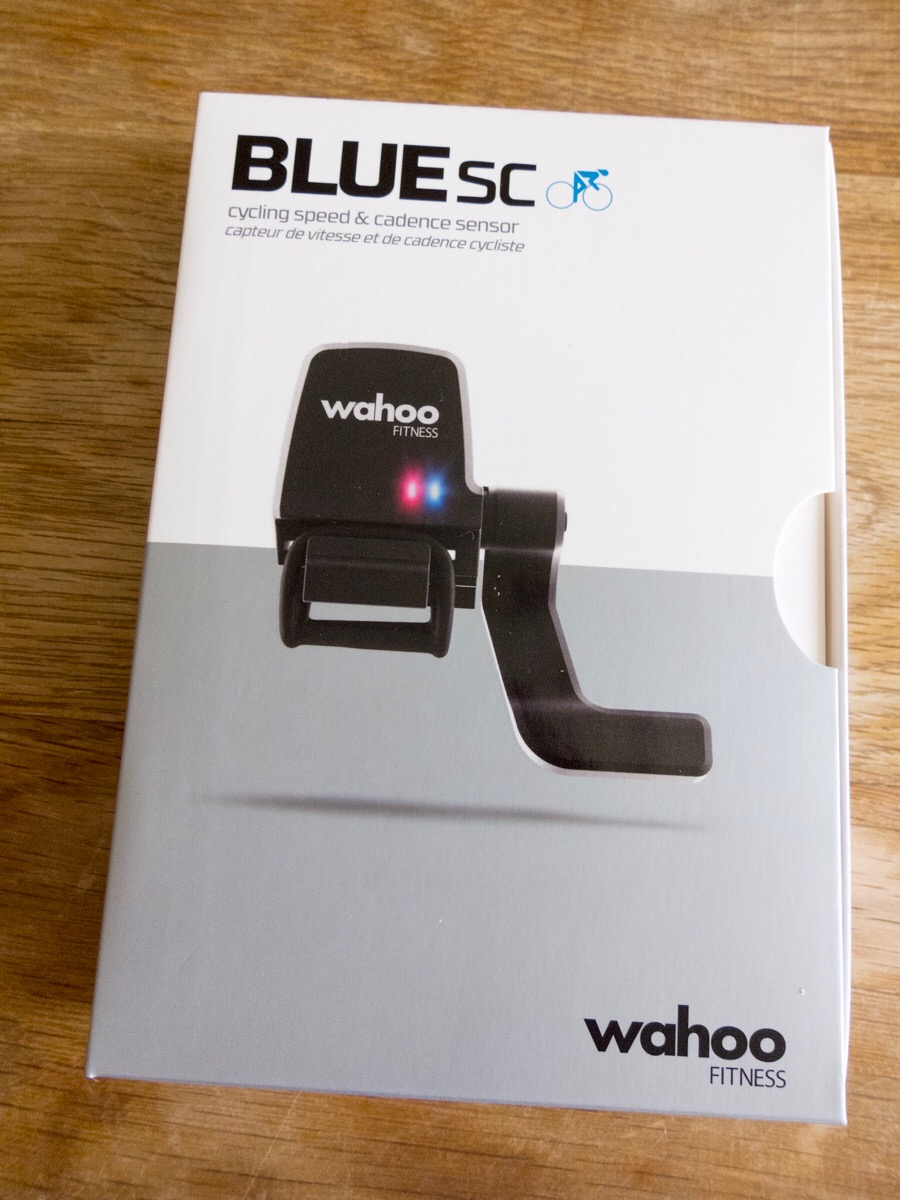










































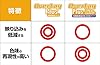











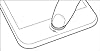













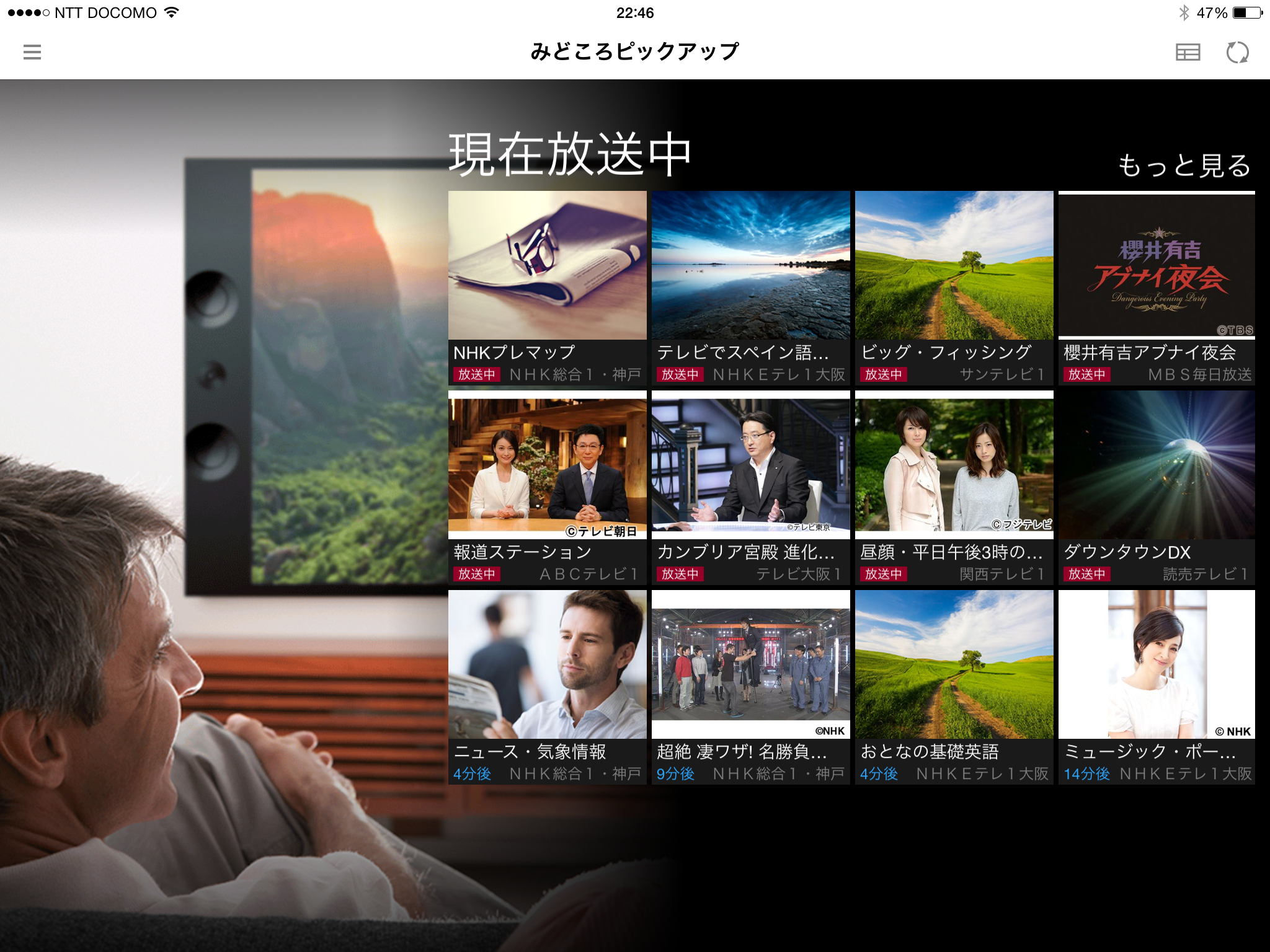
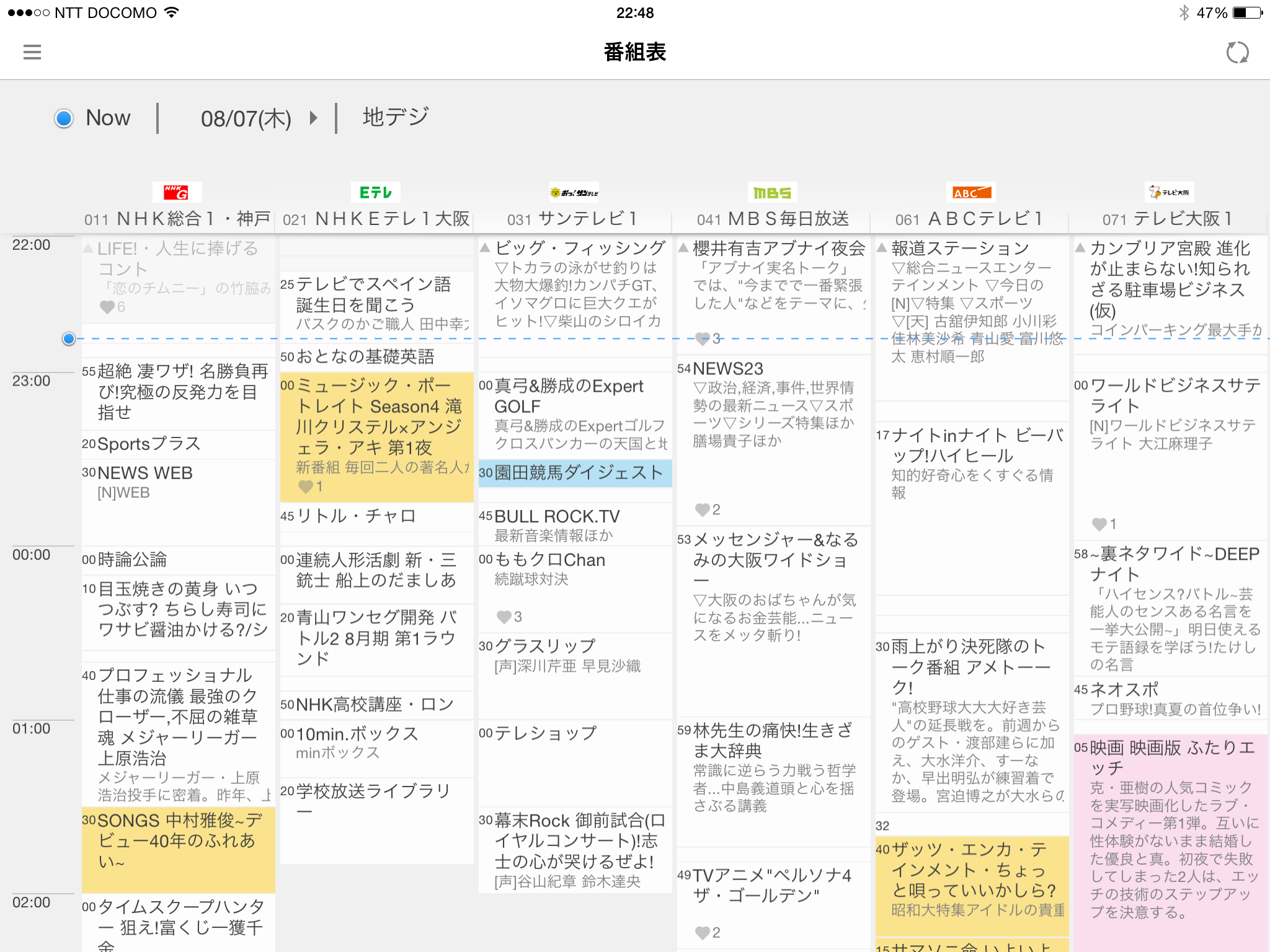

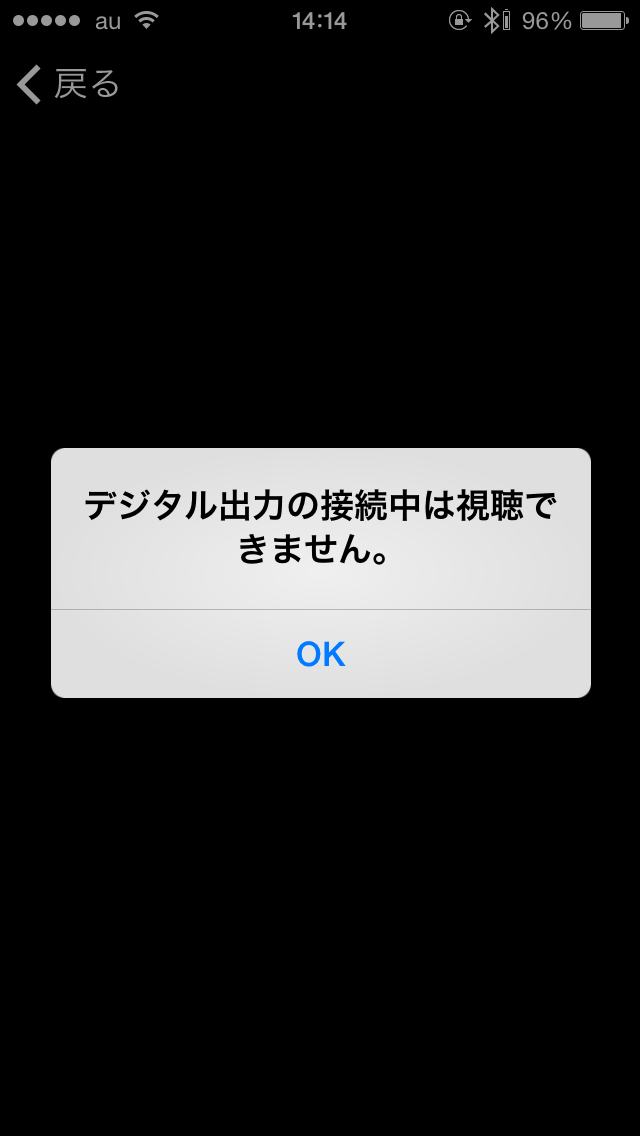



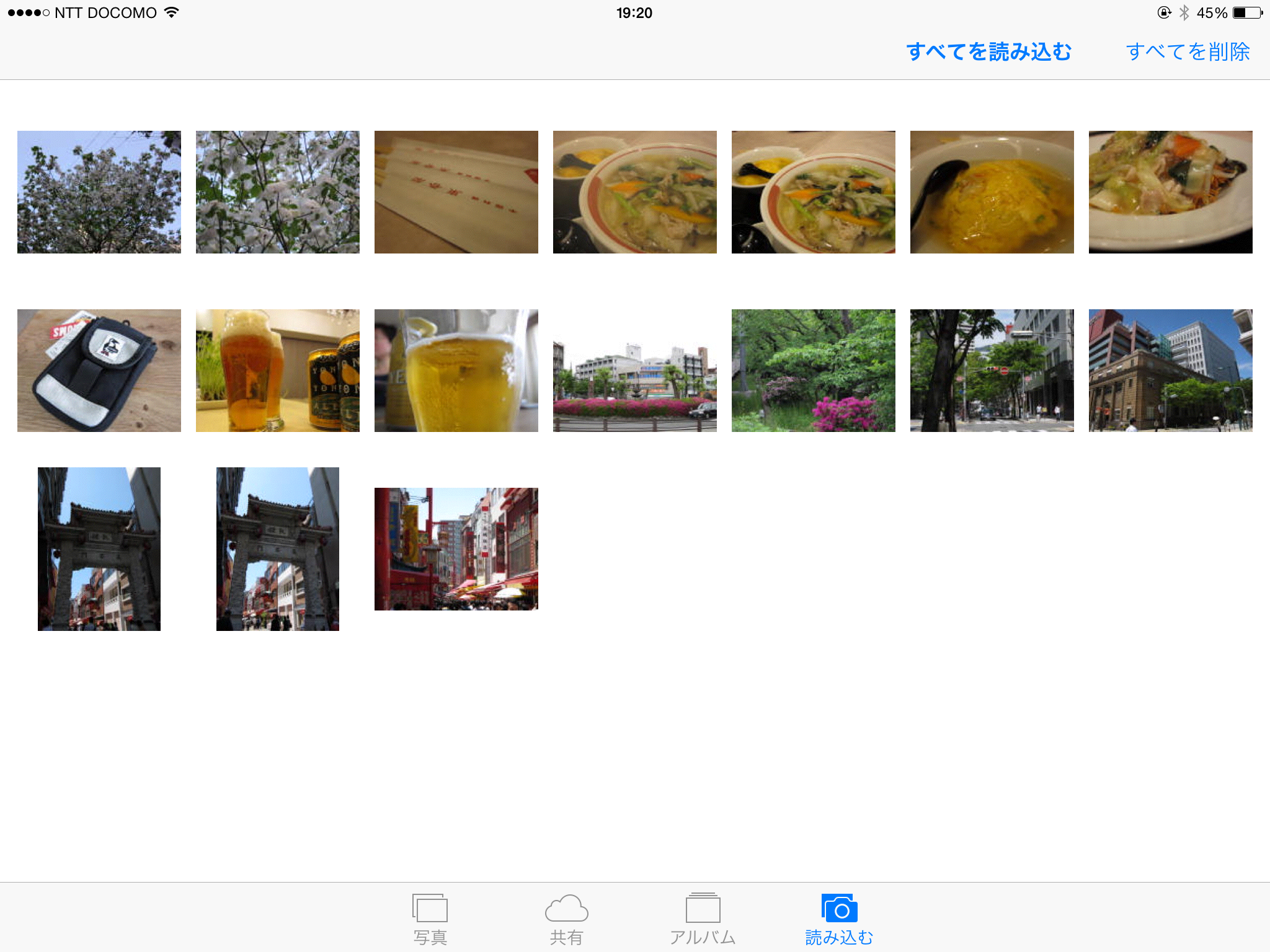

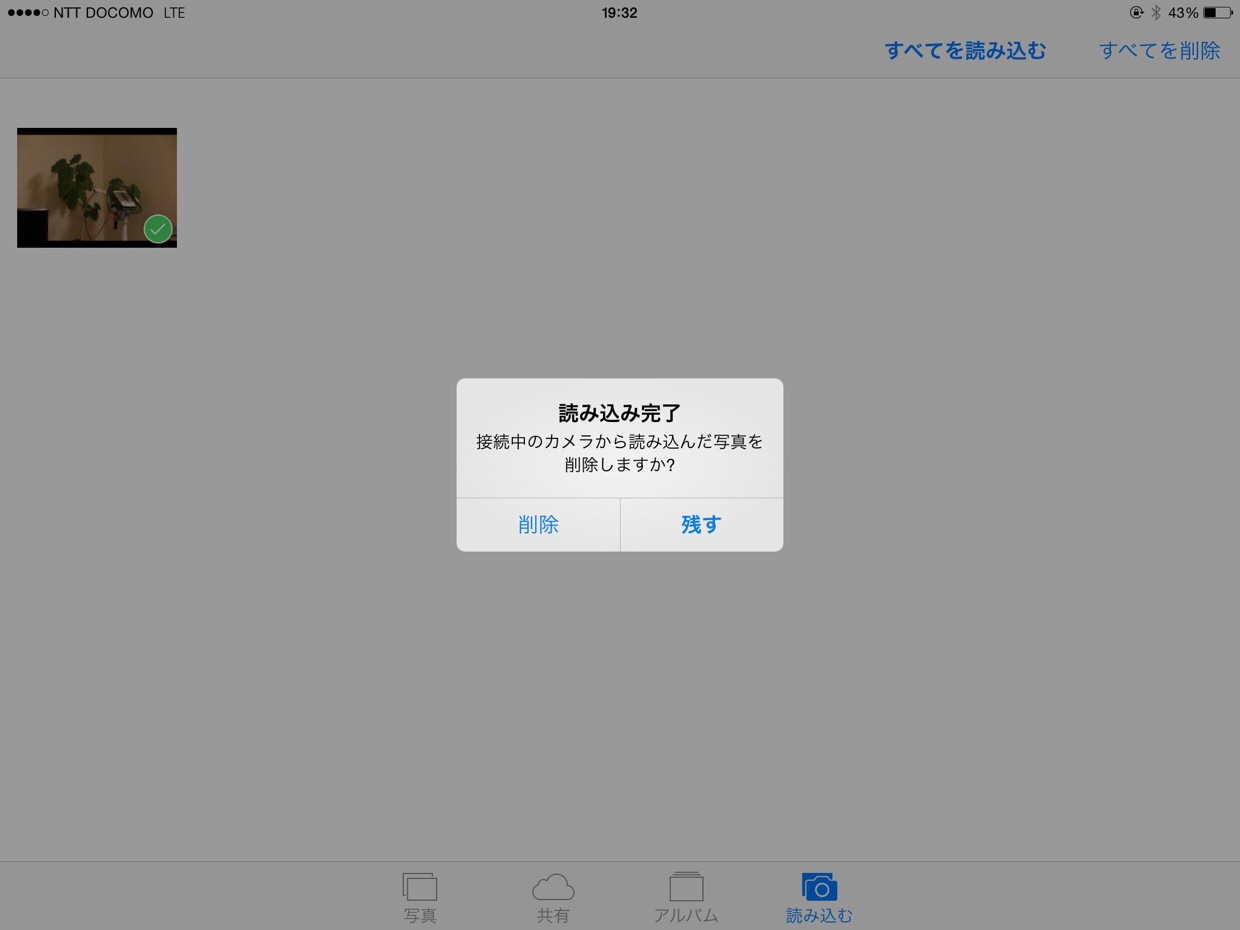

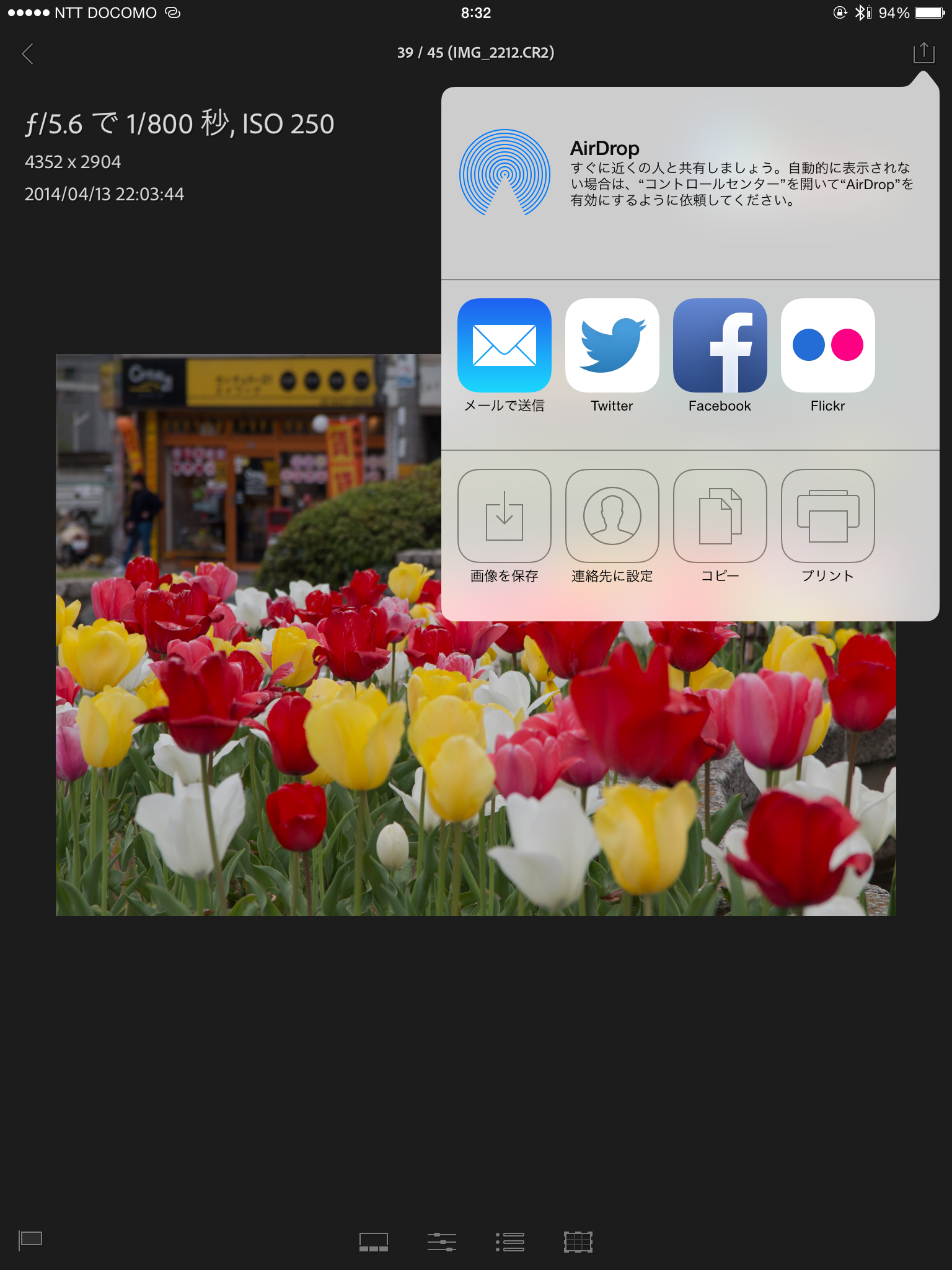
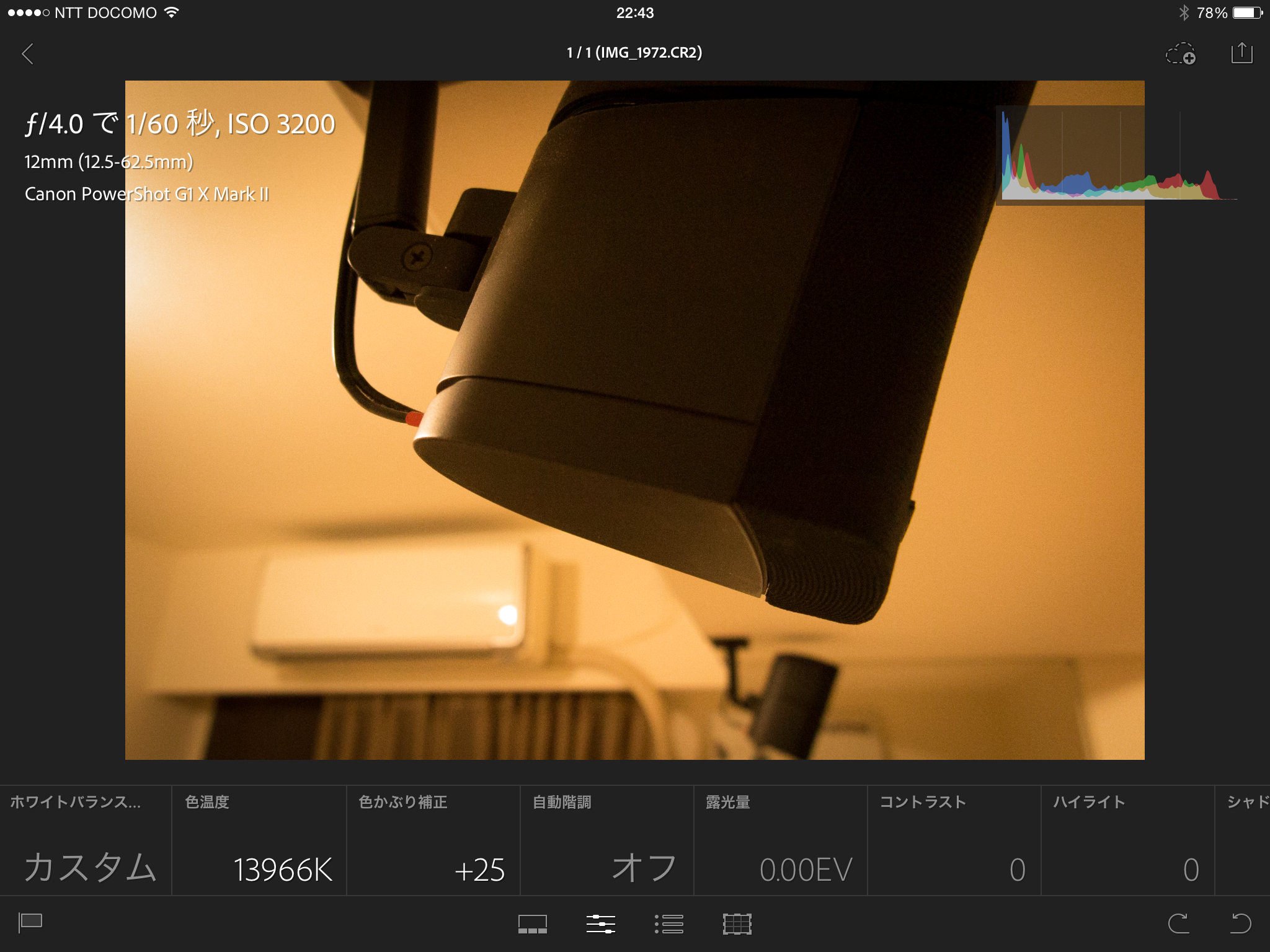
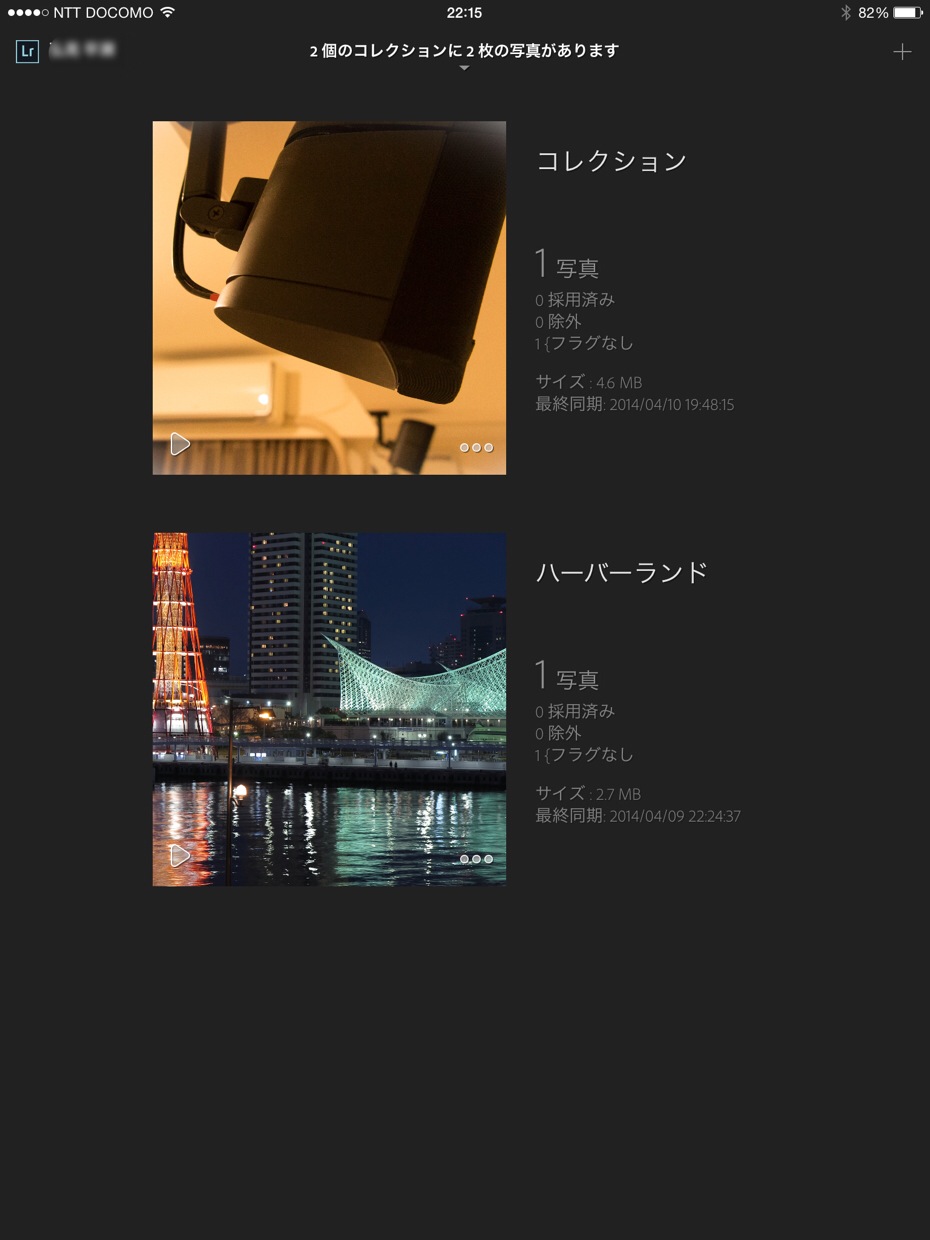
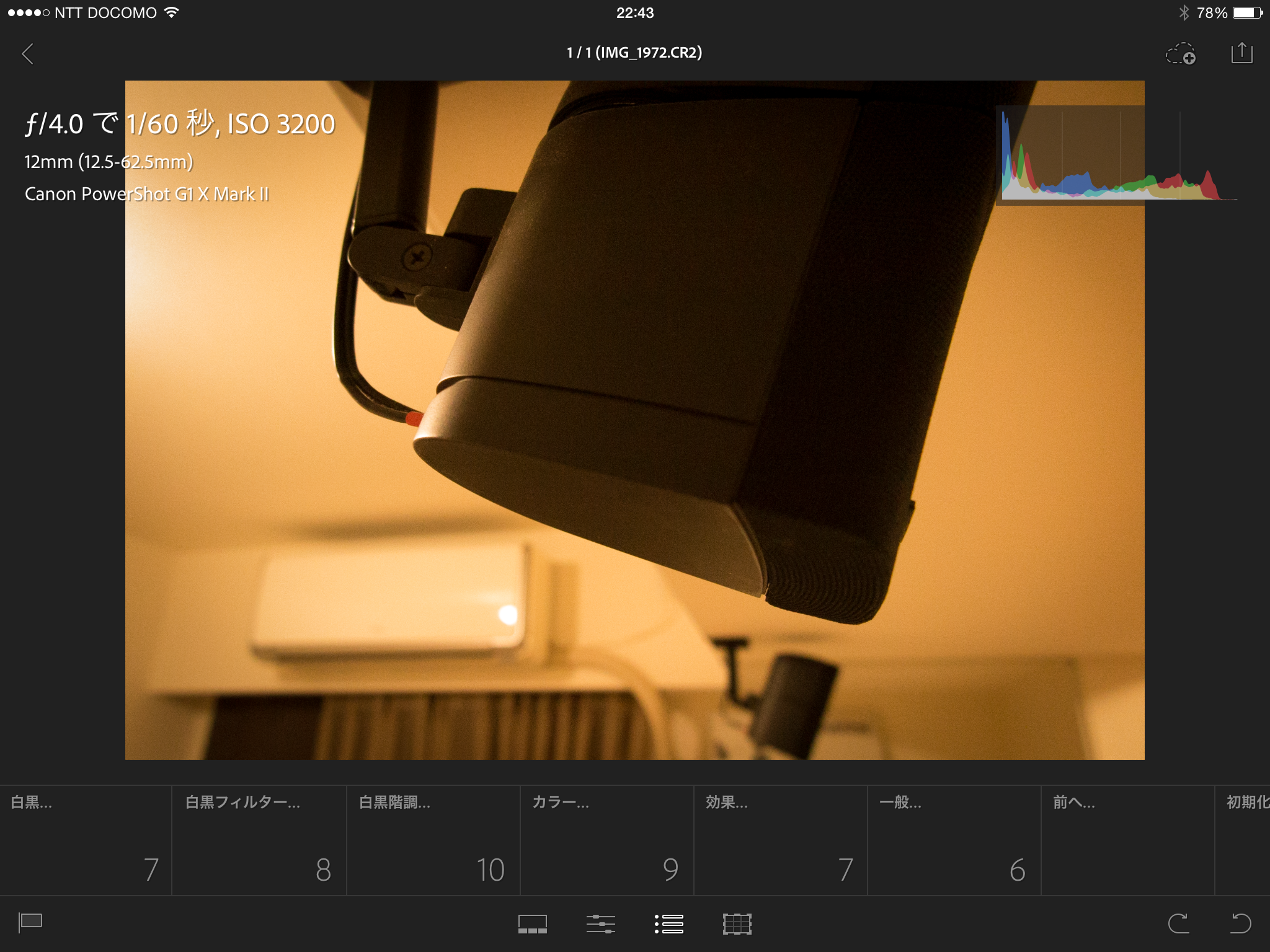
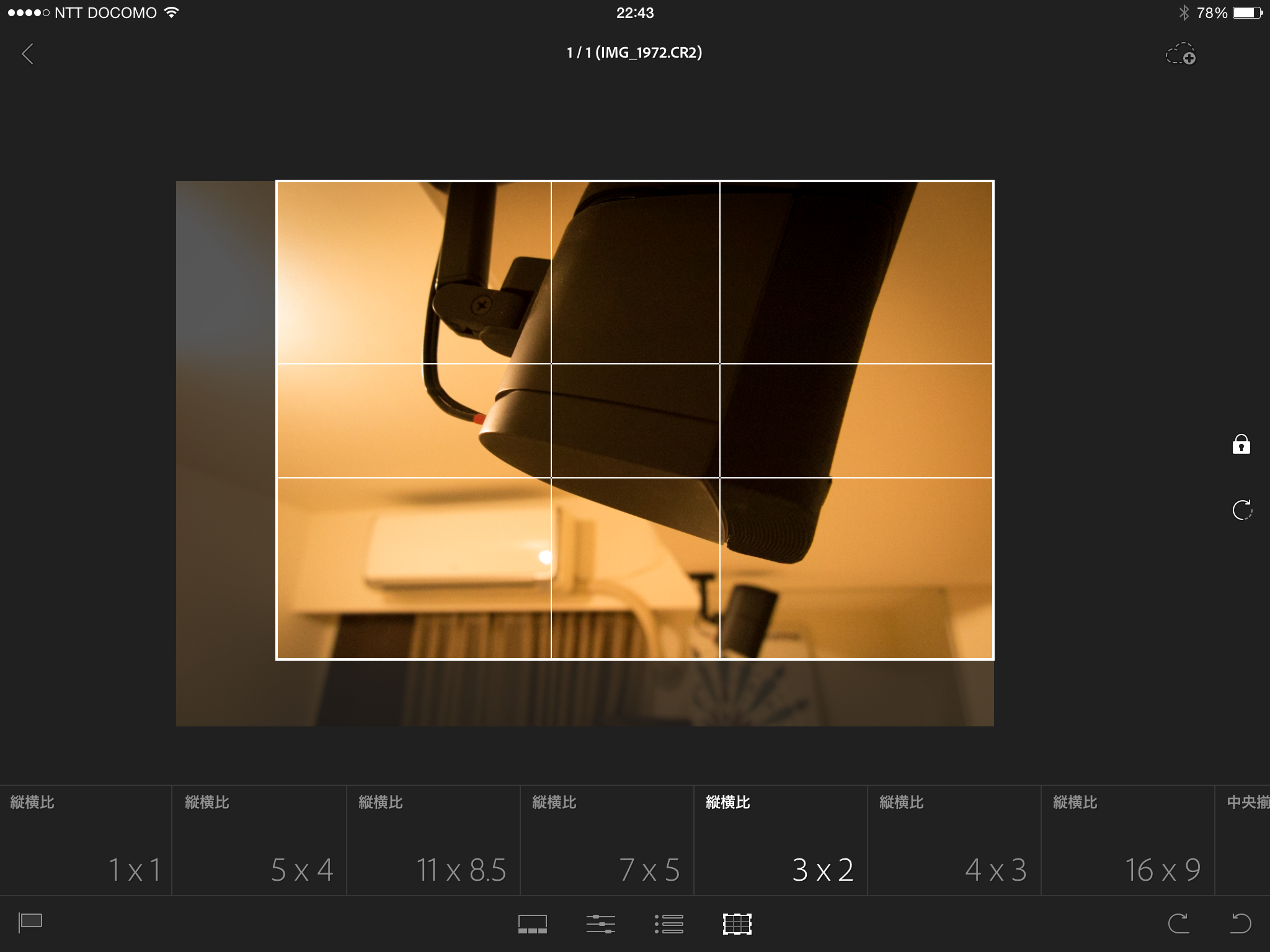














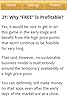








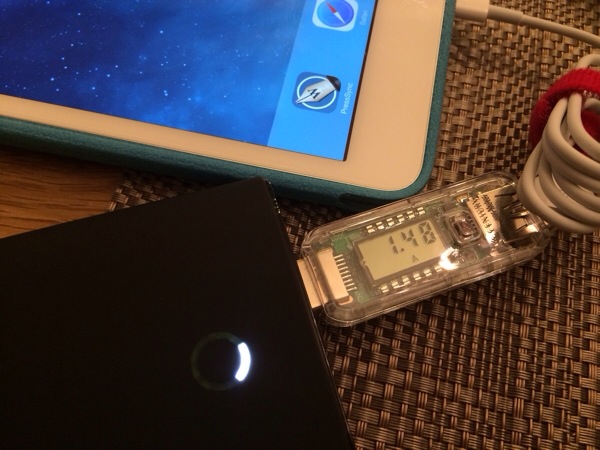
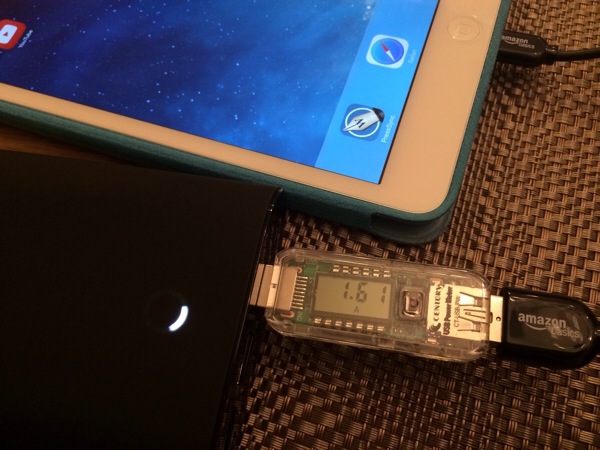






![【最小設計Lightningコネクタ採用】TRAVEL BIZ黒Lightningコネクタ対応iPod/iPhone/iPad専用 急速充電&データ転送巻き取り式USBケーブル 色:ホワイト[Apple社公式ライセンス取得] #1](https://m.media-amazon.com/images/I/31ANQiw+0bL._SL100_.jpg)
![【最小設計Lightningコネクタ採用】TRAVEL BIZ黒Lightningコネクタ対応iPod/iPhone/iPad専用 急速充電&データ転送巻き取り式USBケーブル 色:ホワイト[Apple社公式ライセンス取得] #2](https://m.media-amazon.com/images/I/21BOWRtHkaL._SL100_.jpg)
![【最小設計Lightningコネクタ採用】TRAVEL BIZ黒Lightningコネクタ対応iPod/iPhone/iPad専用 急速充電&データ転送巻き取り式USBケーブル 色:ホワイト[Apple社公式ライセンス取得] #3](https://m.media-amazon.com/images/I/21ifHOaAPwL._SL100_.jpg)
![【最小設計Lightningコネクタ採用】TRAVEL BIZ黒Lightningコネクタ対応iPod/iPhone/iPad専用 急速充電&データ転送巻き取り式USBケーブル 色:ホワイト[Apple社公式ライセンス取得] #4](https://m.media-amazon.com/images/I/31UVwt8SRRL._SL100_.jpg)






















